wps中,常常需要编辑处理文档内容,而其中我们经常需要对文档中的某些内容进行超链接的添加,你可以链接网页、原有文档内容以及链接附件等,都是可以进行自定义选择的,或者你也可以选择将本地文档链接到当前文档中,那么我们就需要选中当前文档要添加超链接的内容,之后进入到超链接中选择本地要超链接的word文档即可,操作方法是非常简单的,下方是关于如何使用WPS Word文档超链接Word的具体操作方法,如果你需要的情况下可以看看方法教程,希望对大家有所帮助。
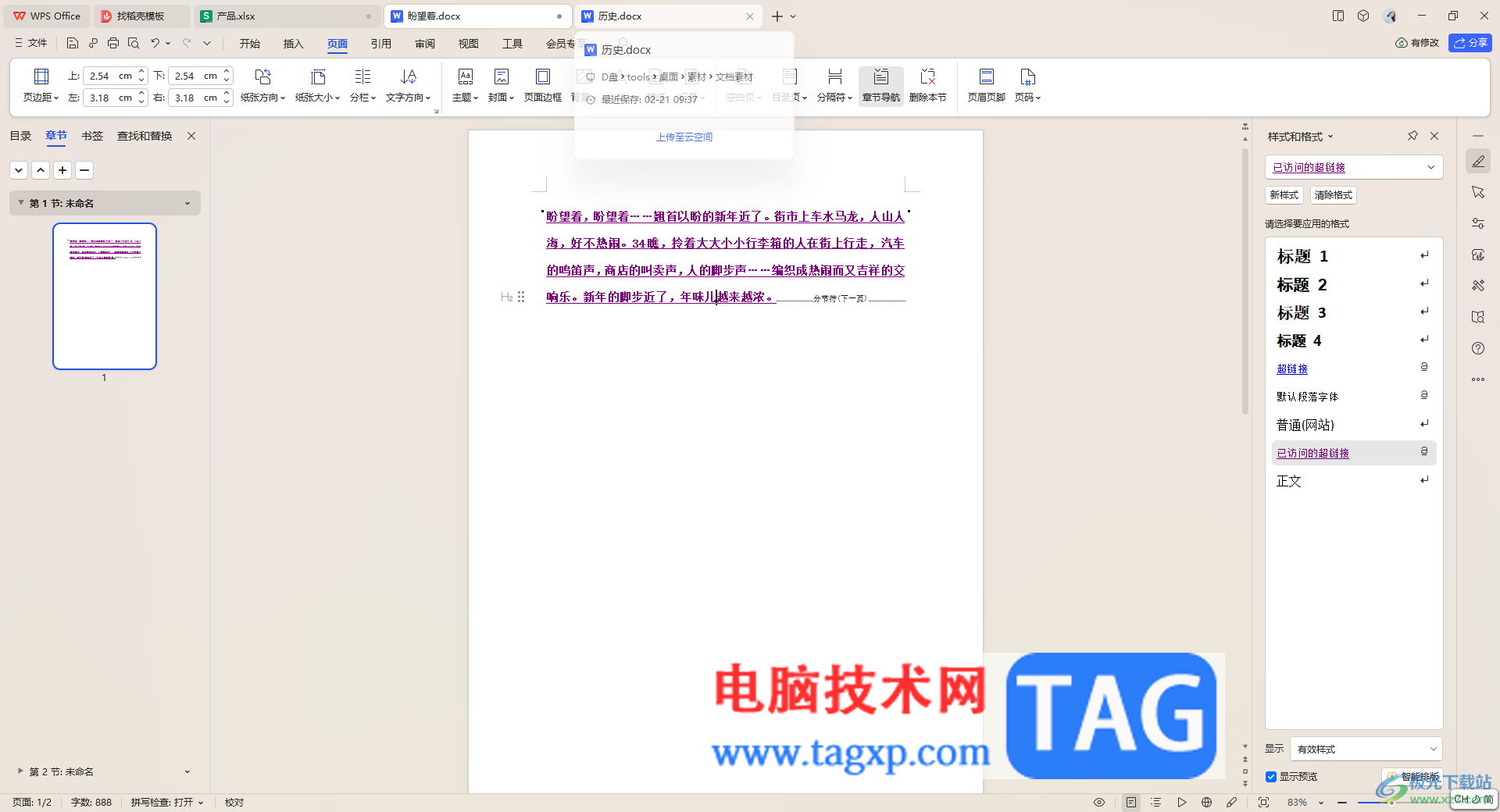
1.首先,我们打开需要超链接的文档,将该文档中要添加超链接的内容选中。
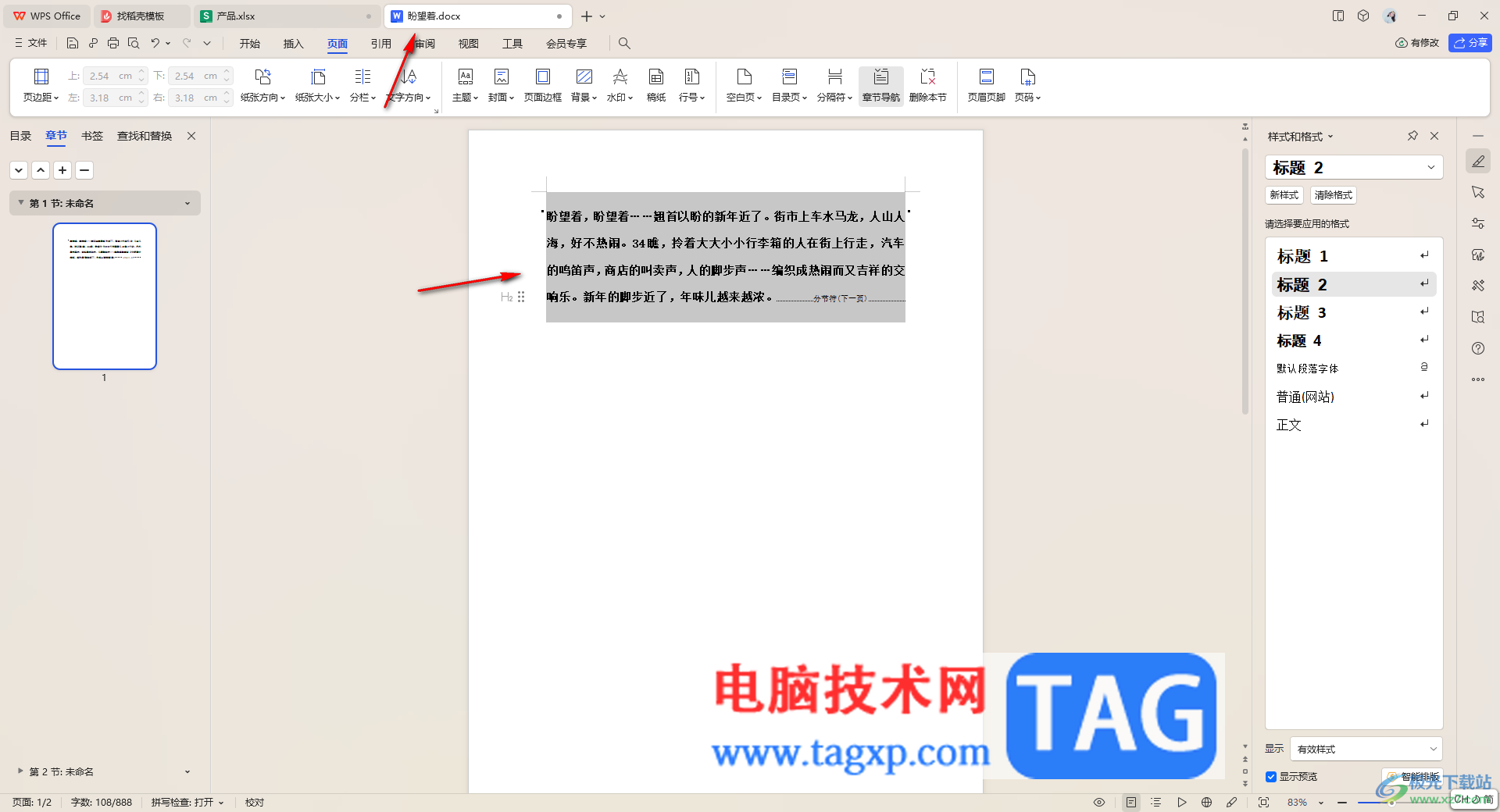
2.之后将框选好的内容进行右键点击,即可出现一个菜单选项,将其中的【超链接】选项进行点击进入。
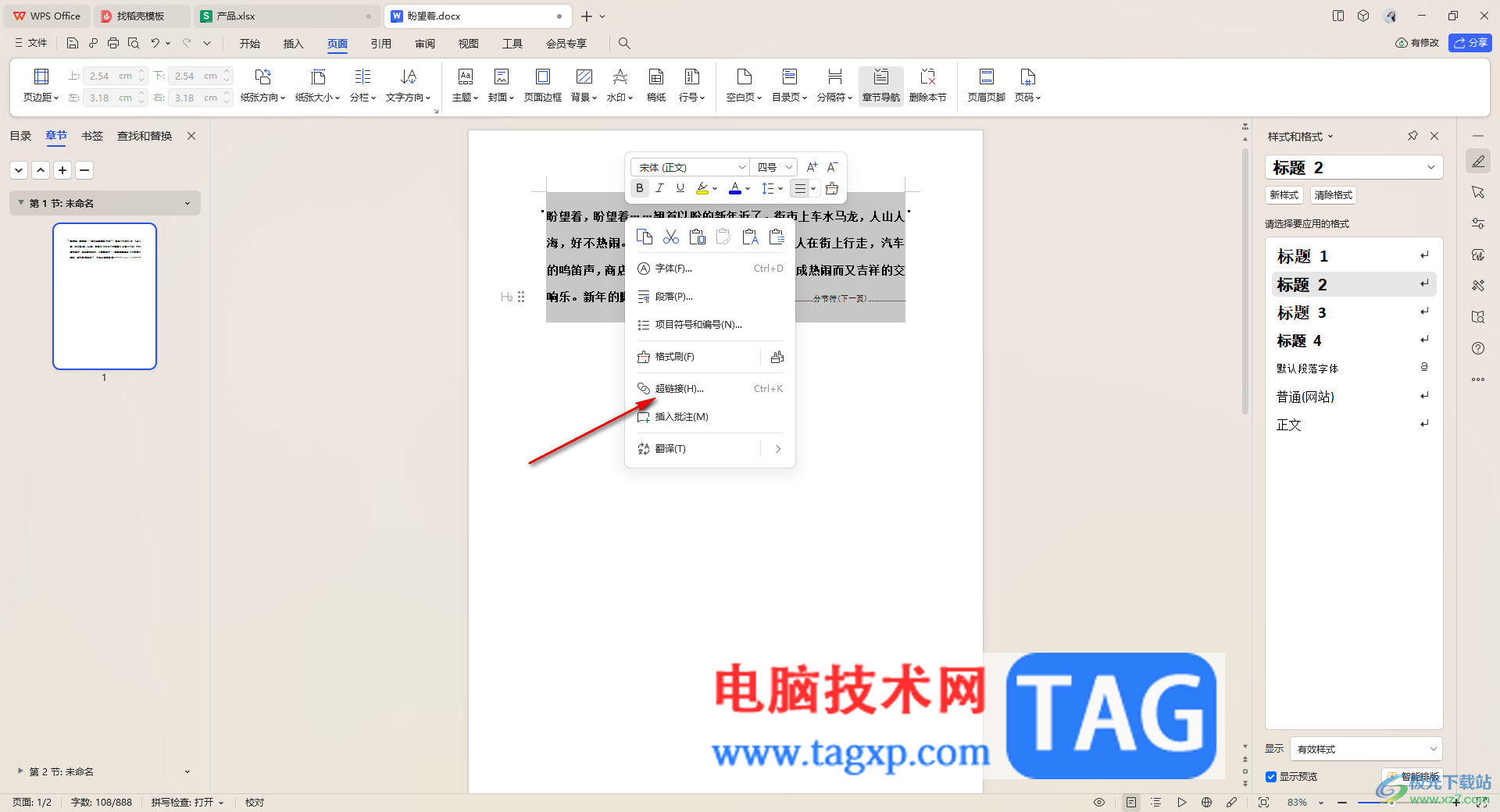
3.这时即可打开一个插入超链接的窗口,将左侧的【原有文件或网页】选中点击,再在右侧点击文件图标按钮,在打开的窗口中将需要链接的Word文档添加进来。
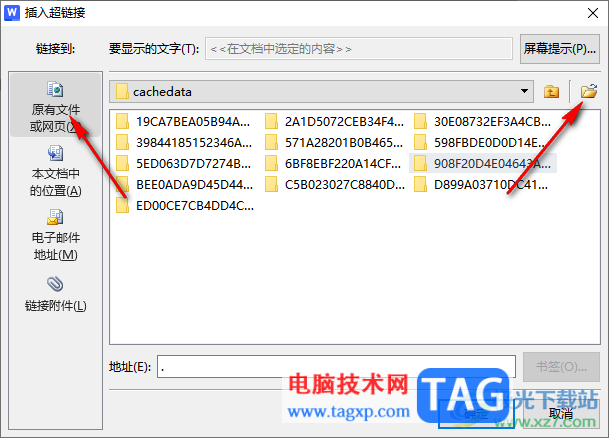
4.随后需要超链接的Word文档的地址就会显示在地址框中,之后点击确定按钮。
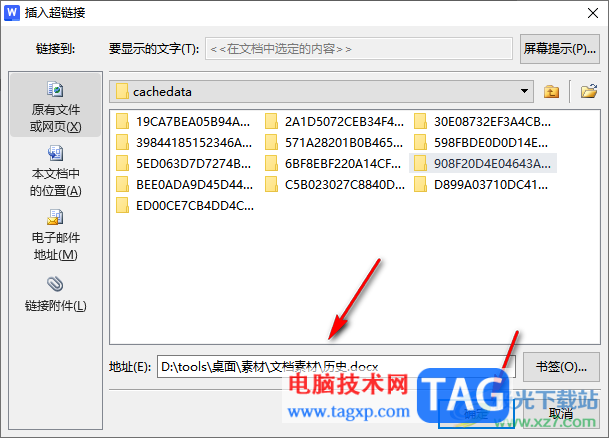
5.那么这时我们返回到文档中,你可以看到刚刚选中的内容的颜色已经被添加上了超链接的字体颜色了。
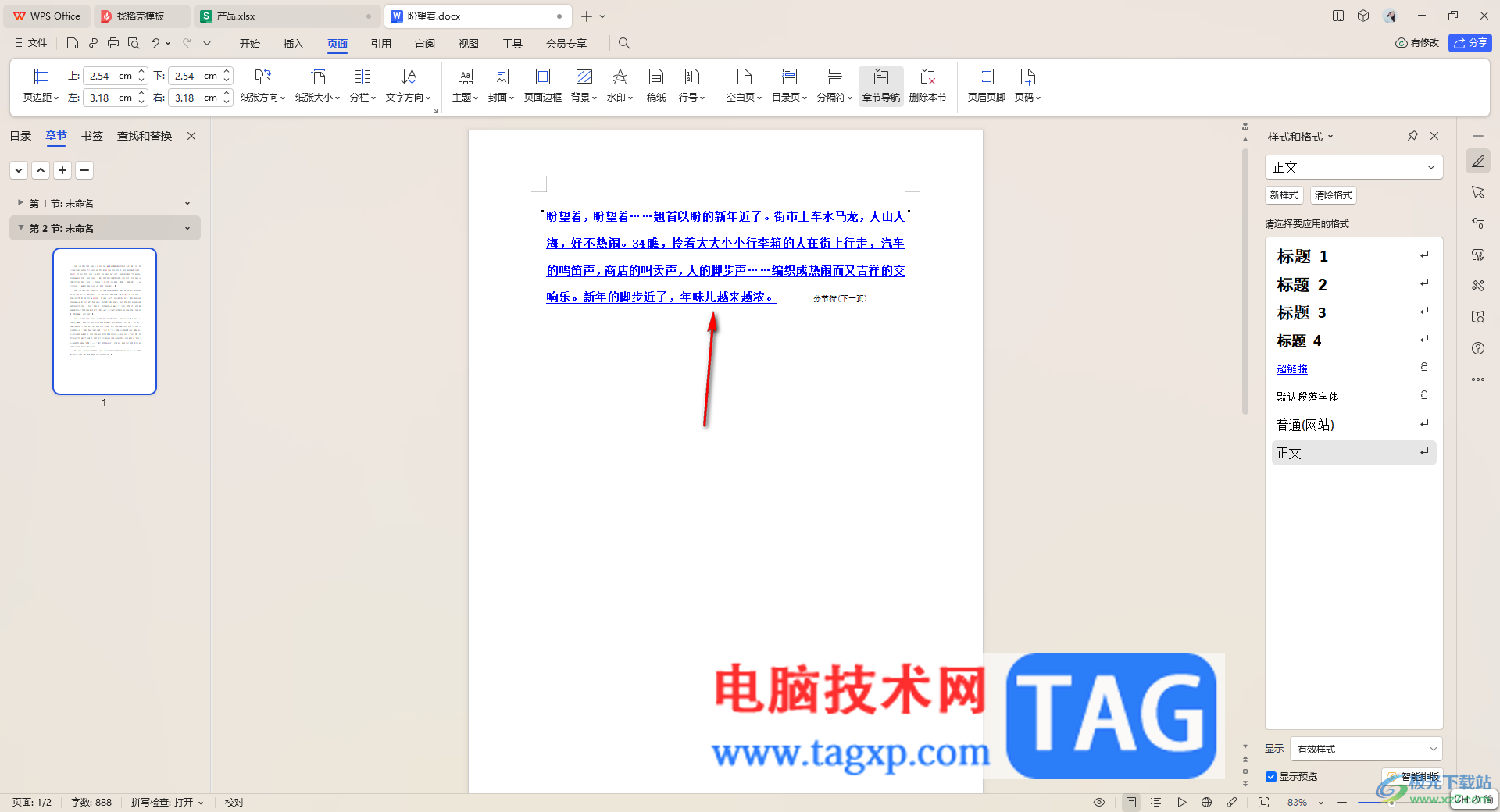
6.当你将已经添加好超链接的内容通过Ctrl+鼠标左键点击即可打开超链接内容,如图所示。
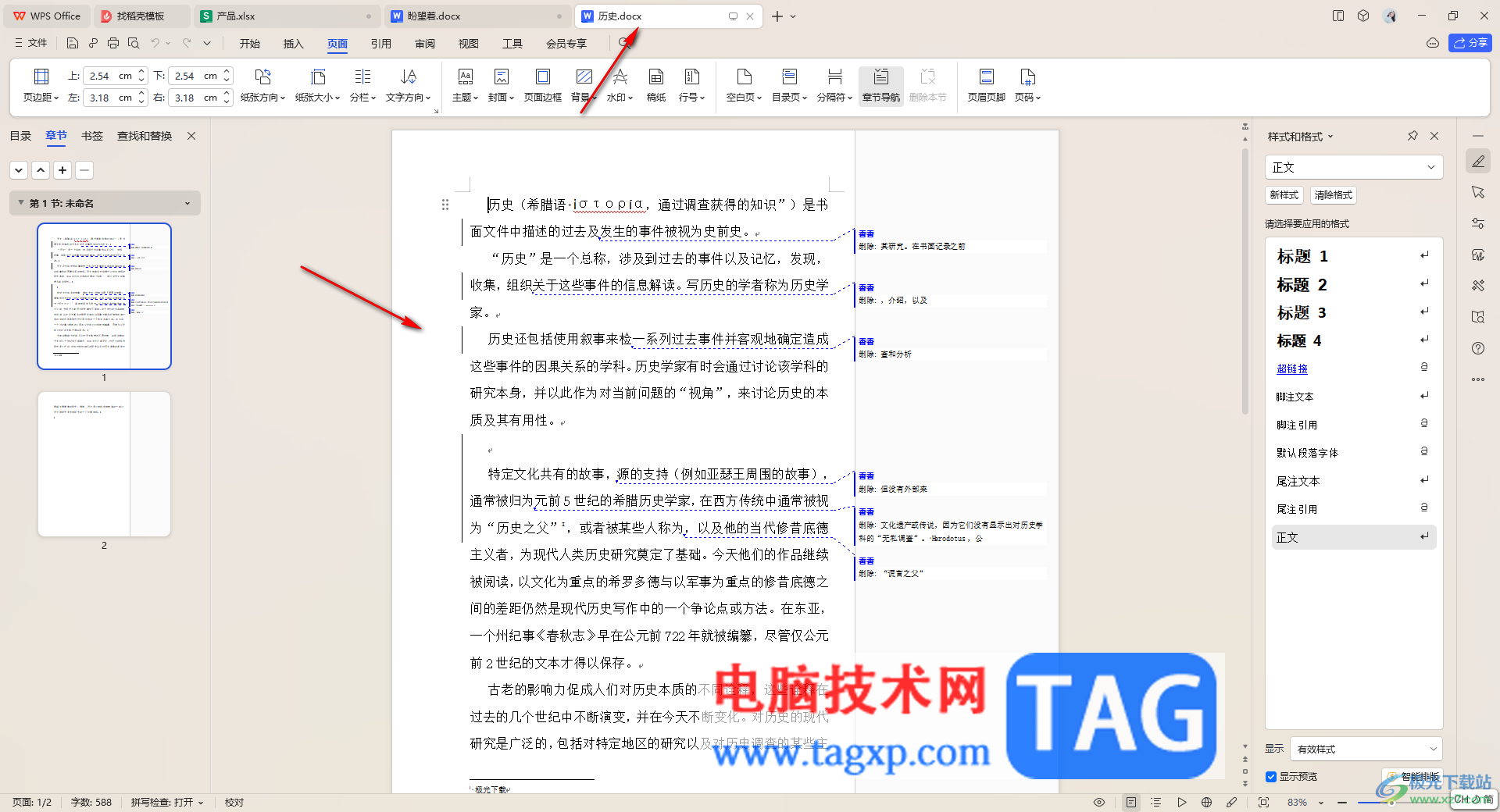
以上就是关于如何使用WPS Word超链接Word文档的具体操作方法,在文档中进行超链接设置是非常普遍的,可以插入网页、图片或者是文档内容超链接,添加了超链接可以帮助大家更好的丰富文档内容,感兴趣的话可以操作试试。
 edge浏览器安装simple allow copy插件的方法
edge浏览器安装simple allow copy插件的方法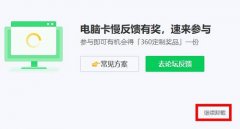 win10usb无线网卡无法连接识别
win10usb无线网卡无法连接识别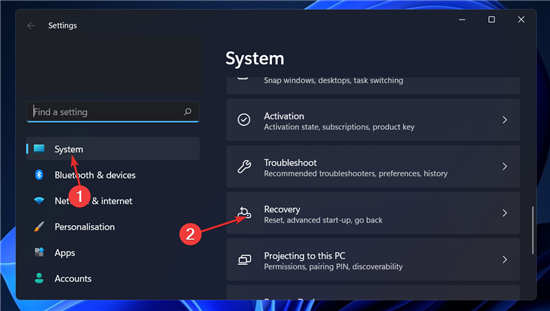 0xc00000e9怎么修复?教你修复Windows11中的
0xc00000e9怎么修复?教你修复Windows11中的 更新系统问题处理:为什么我的系统更新
更新系统问题处理:为什么我的系统更新 原神谒索雷痕电威横织完成-原神谒索雷痕
原神谒索雷痕电威横织完成-原神谒索雷痕
原神游戏中谒索雷痕电威横织是一种挑战任务,亲们或许不知道......
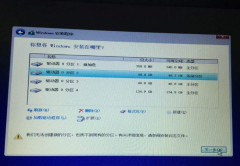 win10分区c盘留多大合适详情
win10分区c盘留多大合适详情
重装系统的时候一定会经历的一个过程就是磁盘分区。c盘也就是......
 圣斗士星矢正义传说开局角色哪个好?
圣斗士星矢正义传说开局角色哪个好?
圣斗士星矢正义传说开局角色哪个好最强开局角色怎么选择游戏......
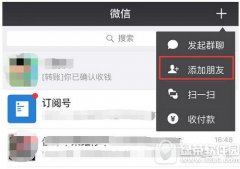 微信recover自动修复怎么用 微信:recover自动
微信recover自动修复怎么用 微信:recover自动
微信recover自动修复怎么用?可能还有用户用微信的:recover自动修......
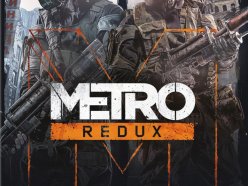 Switch地铁归来重制版金手指代码作弊码大
Switch地铁归来重制版金手指代码作弊码大
本金手指只支持switch版本的地铁归来重制版使用,本金手指支持......
我们的Word文档中经常会有各种各样的表格。那么在编辑的过程中,就会不可避免地要对这些表格进行拆分、合并、删行等各种各样的修改。那么,掌握以下的小技巧,对于我们轻松应对...
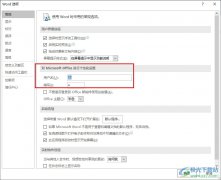
Word程序是很多小伙伴都在使用的一款文字文档编辑程序,在这款程序中,我们可以根据需求对文字文档进行各种设置。有的小伙伴想要将Word程序中的默认用户名更改为自己常用名称,但又不知...

很多小伙伴之所以喜欢使用WPS来对文字文档进行编辑,就是因为在WPS中我们可以给文档添加图片、形状、图表等各种内容,还可以使用导航窗格来查看文档的目录或是每一页中的内容。有的小伙...

如何来控制数值小数点在邮件合并中的位数。 首先有个材料数据表格,注意看材料金额有小数点。 下图是Word标签的模板,希望能把Excel的每行记录批量生成Word表格标签。 具体操作如下: 第二...

有的小伙伴在通过WPS进行文字编辑的过程中,发现这样一个问题,当你编辑了文字进行回车之后,就会自动的弹出序号进行排序,这种情况相信很多小伙伴都是有遇到过的,有的小伙伴觉得这样...
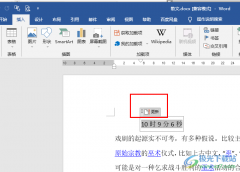
很多小伙伴在编辑文字文档时都会选择使用Word程序,因为在Word程序中我们可以对文档中的各种问题进行处理解决。有的小伙伴在使用Word程序编辑文字文档时想要在文档中添加能够自动更新的时...

文章当中往往有些特殊的要求,比如标题要在中间,落款在右边等等,我们通过一个练习来学习; 1、对齐 1)启动Word,自动打开一个空白文档; 2)输入下列文字: 荷塘月色 月光如流...
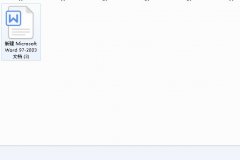
在word中需要插入的折线图,发现有边框,想要取消边框,该怎么删除外框呢?今日为你们带来的文章是关于word折线图取消边框的技巧,还有不清楚小伙伴和小编一起去学习一下吧。...

很多小伙伴在编辑文字文档时都会选择使用Word程序,因为Word程序中的功能能够帮助我们在文档中对文字、段落等进行设置以及调整,提高文档格式的标准性。有的小伙伴在使用Word程序编辑文字...

很多小伙伴之所以喜欢使用WPS来对文字文档进行编辑,就是因为WPS中的功能十分的丰富,并且操作简单。在WPS中,我们可以给文档设置不同的段落格式、更改字号或是字体颜色,当我们想要调整...

Word文档是一款非常受欢迎的文字处理软件,在其中我们可以编辑文字内容,还可以对文字内容进行格式等的调整和设置。如果有需要,我们还可以将Word文档中插入的表格转换成文本格式,那小...

Word文档是很多小伙伴都在使用的一款软件。在其中我们可以使用各种专业化的功能对文本内容进行编辑和处理。如果我们希望在Word文档中批量删除多余的回车符,小伙伴们知道具体该如何进行...

很多小伙伴之所以喜欢使用Word程序来对文字文档进行编辑,就是因为Word有着强大的编辑能力,在Word程序中,我们可以对文档的文字、段落或是插入的图片、表格、形状等各种内容进行编辑。在...

WPS是一款编辑文字内容非常强大的软件,一些小伙伴通常会遇到需要整理资料的情况,那么就可以通过WPS进行整理,在整理的过程中,很多时候会将自己本地中国的图片添加进来进行编辑设置,...
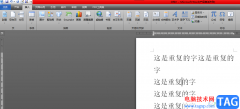
word软件是用户在编辑文档文件时,经常接触到的一款办公软件,给用户带来的便利是毋庸置疑的,在word软件中有着许多专业的文字处理工具,能够实现用户对文档格式的设想,因此word软件受到...